क्या आपका डिस्कॉर्ड ऐप एक खाली और ग्रे स्क्रीन पर अटका हुआ है? डिस्कॉर्ड उपयोगकर्ताओं की एक बड़ी संख्या ने एप्लिकेशन को स्ट्रीमिंग या लोड करते समय डिस्कॉर्ड को एक ग्रे स्क्रीन प्रदर्शित करते हुए देखा है। इस समस्या के सामान्य कारणों में समस्याएं हैं अनुचित कलह सेटिंग्स या हाल के अद्यतनों के साथ समस्याएँ. इस लेख में, हमने कुछ समाधानों पर चर्चा की है जो आपको डिस्कॉर्ड में ग्रे स्क्रीन को ठीक करने में मदद करेंगे। सुधारों पर जाने से पहले, बस यह कोशिश करें कि क्या Discord को बंद करने और फिर से खोलने से समस्या को ठीक करने में मदद मिलती है।
फिक्स 1 - ऐपडाटा में डिसॉर्डर फोल्डर को डिलीट करें
1. बंद करे कलह. दबाएँ Ctrl + Shift + Esc खुल जाना कार्य प्रबंधक.
2. दाएँ क्लिक करें डिस्कॉर्ड पर एक समय में एक प्रक्रिया करें और चुनें अंतिम कार्य. यह आपके सिस्टम पर चल रही सभी डिस्कॉर्ड प्रक्रियाओं को समाप्त कर देगा।

3. खोलने के लिए Daud डायलॉग प्रेस विंडोज + आर.
4. प्रकार %एप्लिकेशन आंकड़ा% खोलने के लिए AppData में रोमिंग फ़ोल्डर.

5. का पता लगाने कलह. इसे चुनें और दबाएं शिफ्ट +डिलीट इसे अपने सिस्टम से पूरी तरह से हटाने के लिए।
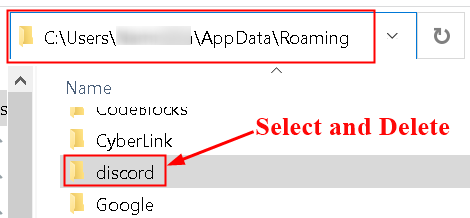
6. पुन: लॉन्च कलह। यह कुछ फाइलें डाउनलोड करेगा जो हटा दी गई थीं और कोई भी नया अपडेट।
7. जैसा कि आपने डिस्कॉर्ड कैश को हटा दिया है, आपको अपना दर्ज करने की आवश्यकता है लॉग इन प्रमाण - पत्र और जांचें कि क्या डिस्कोर्ड ग्रे स्क्रीन पर अटके बिना खुलता है।
फिक्स २ - डिसॉर्डर की अनुकूलता बदलें
1. दाएँ क्लिक करें पर कलह चिह्न अपने डेस्कटॉप पर शॉर्टकट और चुनें गुण.
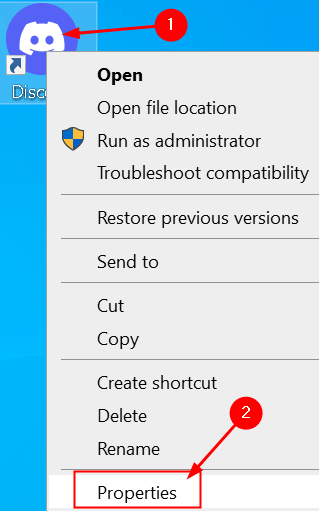
2. में गुण, पर जाएँ अनुकूलता टैब।
3. जाँच बगल में बॉक्स इस प्रोग्राम को संगतता मोड में चलाएँ अंतर्गत अनुकूलता प्रणाली.
4. को चुनिए विंडोज एक्सपी (सर्विस पैक 3) उपलब्ध विकल्पों की सूची में।
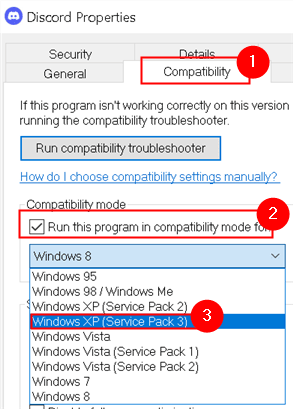
डिस्कॉर्ड लॉन्च करें और जांचें कि क्या यह ग्रे स्क्रीन की समस्या को हल करता है।
फिक्स 3 - रिफ्रेश डिसॉर्डर
1. को खोलो अटका विवाद अनुप्रयोग।
2. खोलने का प्रयास करें देव उपकरण कलह में Ctrl + Shift + I.
3. के पास जाओ नेटवर्क टैब और या तो चेक या अनचेक करेंके आगे का विकल्प कैश निष्क्रिय करें (दोनों का प्रयास करें)।

4. दबाएँ Ctrl + आर प्रति ताज़ा करें कलह.
अब जांचें कि क्या डिस्कॉर्ड में ग्रे स्क्रीन की समस्या हल हो गई है।
फिक्स 4 - डिस्कॉर्ड को पुनर्स्थापित करें
1. दबाएँ विंडोज + आर रन खोलने के लिए। प्रकार एक ppwiz.cpl खुल जाना कार्यक्रम और विशेषताएं.

2. पता लगाएँ कलह सूची में ऐप। दाएँ क्लिक करें उस पर और क्लिक करें स्थापना रद्द करें.

3. अगर कोई संदेश है कि डिस्कॉर्ड को अनइंस्टॉल नहीं किया जा सकता क्योंकि यह पहले से चल रहा है तो फॉलो करें फिक्स 1 में चरण 1 और 2 प्रति कलह कार्य को मार डालो. एक बार किया, स्थापना रद्द करें अप्प।
4. अभी कलह मिटाओ में सामग्री ऐपडाटा फ़ोल्डर निम्नलिखित चरण 4 और 5 में फिक्स 1.
5. रीबूट आपकी प्रणाली।
6. डाउनलोड से डिस्कॉर्ड का नवीनतम संस्करण आधिकारिक कलह डाउनलोड पृष्ठ.

7. कलह स्थापित करें डाउनलोड किए गए निष्पादन योग्य का उपयोग करना।
8. प्रक्षेपण विवाद करें और जांचें कि क्या ग्रे स्क्रीन समस्या ठीक हो गई है।
फिक्स 5 - वेब के माध्यम से डिस्कॉर्ड में लॉग इन करें
कभी-कभी सत्र/कुकीज़ इस समस्या का कारण हो सकते हैं। बहुत सारे उपयोगकर्ताओं ने वेब संस्करण से साइन इन करके और फिर Windows ऐप संस्करण को आज़माकर समस्या का समाधान किया है। दरअसल, अधिकांश उपयोगकर्ताओं के लिए, डिस्कॉर्ड वेब संस्करण खोलते ही डिस्कॉर्ड ऐप की समस्या हल हो गई थी।
1. प्रथम डिस्कॉर्ड ऐप खोलें डेस्कटॉप पर।
2. जब यह पर दिखाई देता है ग्रे स्क्रीन, चलाएं कलह का वेब संस्करण तथा साइन इन करें.
3. यह शायद सबसे अधिक होगा खाता रीसेट करें डिस्कॉर्ड ऐप पर और इसे सामान्य रूप से चलना शुरू कर देना चाहिए।
फिक्स 6 - डिस्कॉर्ड पीटीबी स्थापित करना
यदि ऊपर दिए गए सुधारों ने आपकी मदद नहीं की, तो आप इसके लिए किसी अन्य बिल्ड का उपयोग करने का प्रयास कर सकते हैं कलह और जांचें कि क्या समस्या अभी भी वहीं बनी हुई है। क्योंकि यह है एक और निर्माण इसका अपना डेटा और कैश होगा, इसलिए यह आपके सामान्य में हस्तक्षेप नहीं करेगा कलह. हालाँकि, आपको फिर से लॉग इन करना होगा। ये बिल्ड आधिकारिक तौर पर उपलब्ध हैं डिस्कॉर्ड की वेबसाइट आपको चिंता करने की ज़रूरत नहीं है क्योंकि यह कुछ सामान्य बग और गड़बड़ियों के साथ एक सार्वजनिक परीक्षण बीटा है।
1. डाउनलोड कलह पीटीबी इस से सेटअप संपर्क.
2. को खोलो सेटअप फ़ाइल तथा इंस्टॉल कलह पीटीबी।
3. जब आप खोलते हैं पीटीबी संस्करण इसे अपडेट करना चाहिए और सब कुछ सामान्य का उपयोग करने जैसा है कलह.
4. लॉग इन करें अपने खाते में और जांचें कि क्या समस्या अभी भी आपके लिए बनी हुई है।
पढ़ने के लिए धन्यवाद।
ग्रे स्क्रीन पर अटके बिना विवाद अब सुचारू रूप से चलेगा। टिप्पणी करें और हमें उस सुधार के बारे में बताएं जिससे आपको इस समस्या को हल करने में मदद मिली।


